Висуал Басиц 6 (ВБ6) био је један од најлакших језика за програмирање током дана. Објављен је 1998. године, а сада га је заменио Висуал Басиц .НЕТ (ВБ.НЕТ). Иако је застарио за неколико година, програми креирани и компилирани с ВБ6-ом и даље могу радити са најновијим Виндовс оперативним системима, због чега још увијек можете пронаћи људе који покушавају инсталирати ВБ6 на Виндовс 10.
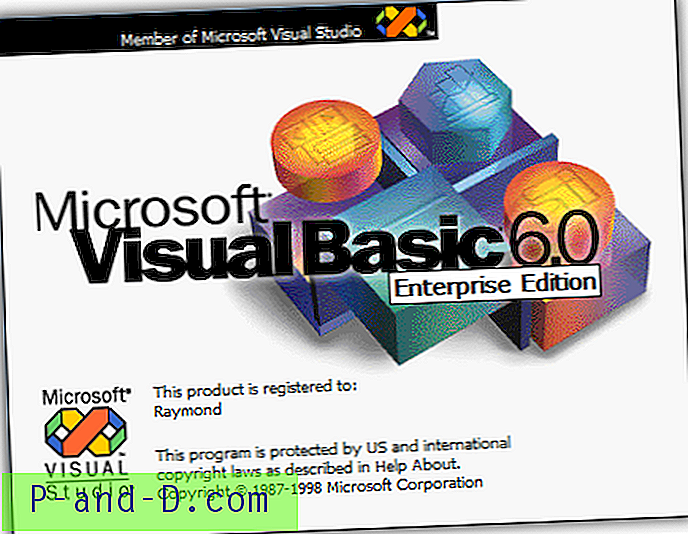
Ако покушавате да инсталирате ВБ6 на новије оперативне системе почев од Виндовс 8 па надаље, посебно са 64-битном архитектуром, сигурно ћете наићи на проблеме инсталације. Они се крећу у распону од немогућности наставка инсталације без претходне инсталације прекинутих верзија Јава до процеса подешавања виси и руши се. У овом чланку ћемо вам показати како успешно инсталирати Висуал Басиц 6 (ВБ6) у Виндовс 10 64-битни.
Заобиђите Ажурирање Мицрософт виртуелне машине за захтев Јава
Рачунар увек треба да одржава најновију верзију Јава и бесмислено је прекинути Мицрософт Виртуал Мацхине за Јава на рачунару само ради инсталирања Висуал Басиц 6. Проблем је у томе што подешавање ВБ6 не дозвољава да наставите са инсталирањем ако искључите везу потврдни оквир „Ажурирај Мицрософт виртуелну машину за Јава“ јер приказује дугме „Сљедеће“.
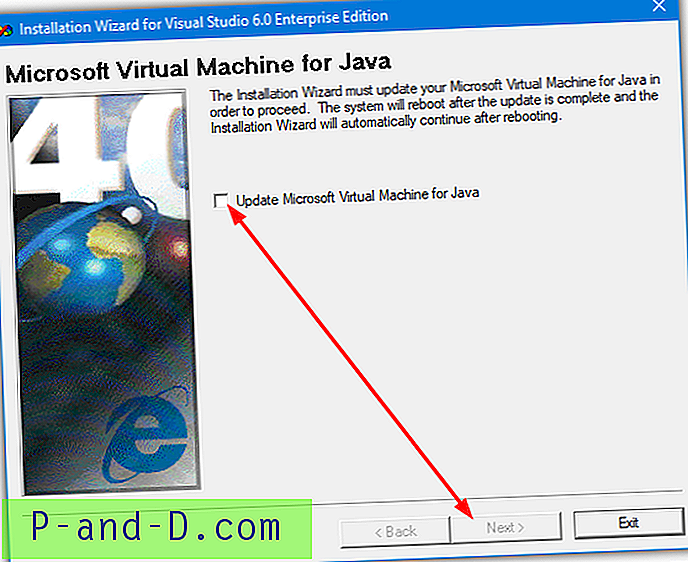
Решење је заобићи подешавање ВБ6 или га наговештавајући да мисли да је Мицрософт Јава већ инсталиран или тако што му говорите да не инсталира Јава на првом месту. Тада можете прећи на следећу фазу инсталације.
Постоје два начина на која можете то учинити, а које ћемо навести у наставку, потребно је користити само један од њих.
Инсталирајте трик ВБ6 за размишљање о Мицрософт Виртуал Мацхине за Јава
ВБ6 инсталатер проверава да ли датотека мсјава.длл постоји у мапи СисВОВ64 за 64-битне системе или Систем32 за 32-битне системе. Постављање датотеке у десну фасциклу омогућиће да се инсталација ВБ6 настави.
а) За најбржи и најлакши начин да то учините, можете преузети датотеку мсјава.длл са доње везе и копирати је у потребан директориј.
Преузми МСЈава.длл
Ако нисте сигурни у архитектуру вашег оперативног система Виндовс, једноставно покушајте да копирате мсјава.длл у фасциклу Ц: \ Виндовс \ СисВОВ64. Ако не постоји, имате 32-битни систем и требало би да копирате датотеку у директоријум Ц: \ Виндовс \ Систем32.
б) Алтернативно, иста ДЛЛ датотека је такође присутна на инсталацијском диску. Можете га издвојити ако на вашем систему имате инсталиран архивер попут 7-Зип-а. Идите у ИЕ4 фасциклу која се налази на инсталацијском ЦД-у, кликните десним тастером миша на МСЈАВКС86.еке, идите на 7-Зип и изаберите „ Отвори архиву “.
У 7-Зип-у, двапут кликните на јавабасе.цаб који ће га отворити. Потражите мсјава.длл на листи, повуците га на Десктоп и копирајте на СисВОВ64 или Систем32. Копирањем прво на Десктоп избећи ћете сваку грешку у ускраћивању приступа приликом покушаја копирања датотеке директно са 7-Зип.
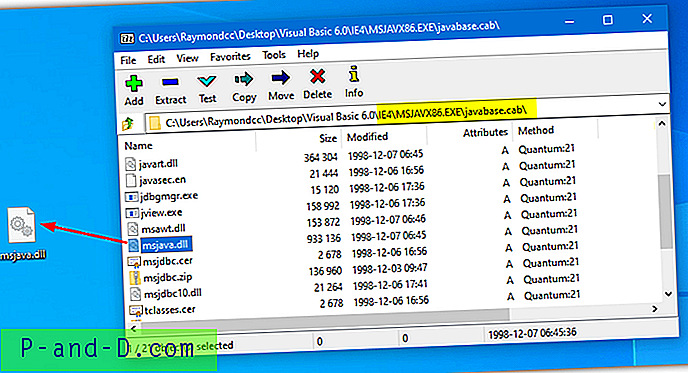
Након копирања мсјава.длл у мапу Систем32 или СисВОВ64, можете покренути Висуал Басиц 6 сетуп.еке датотеку за покретање инсталације. Сада вас не тражи да ажурирате Мицрософт Виртуал Мацхине за Јава.
Реците подешавању ВБ6 да не инсталира Мицрософт виртуелну машину за Јава
Ако на тврдом диску имате датотеке за подешавање ВБ6, могуће је да уредите датотеку са подешавањем инсталационог програма и кажете јој да не тражи Мицрософт Виртуал Мацхине за Јава. Ово ће игнорисати захтев и наставити поступак инсталације.
а) Најједноставнија опција овде је преузимање датотеке СЕТУПВИЗ.ИНИ са доње везе. Као што име говори, ово је конфигурациона датотека чаробњака за подешавање. Обавезно преузмите одговарајући ИНИ за своју верзију Висуал Студио-а.
Преузмите СЕТУПВИЗ.ИНИ (за Висуал Студио 6 Ентерприсе)
Преузмите СЕТУПВИЗ.ИНИ (за Висуал Студио 6 Профессионал)
Поставите ИНИ датотеку у главну фасциклу инсталационих датотека која преписује тренутну датотеку. Затим покрените инсталацију и неће тражити да инсталирате Јава.
б) Ако желите ручно да уредите датотеку, идите у главну фасциклу и отворите СЕТУПВИЗ.ИНИ датотеку са Нотепад-ом. Потражите линију "ВмПатх = ие4 \ мсјавк86.еке".
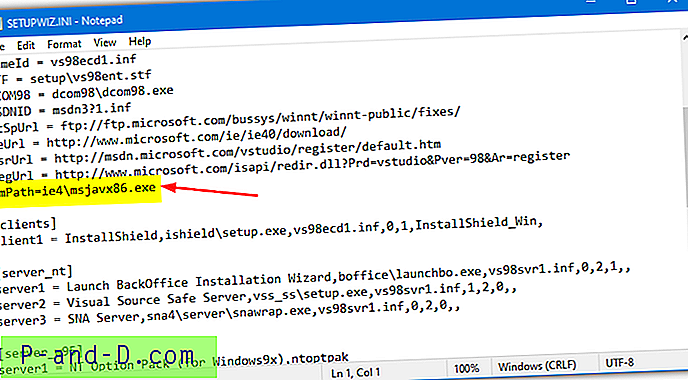
Једноставно избришите целу линију или све после знака „=“ и сачувајте датотеку. Инсталација се може наставити, али такође морате следити следеће кораке или инсталација неће бити успешно завршена.
Промените опције подешавања ВБ6 да бисте спречили да инсталација виси или пропадне
Док се решавање горњег проблема спречава приликом препреке инсталирања Висуал Басиц 6 на Виндовс 10, постоје и неке друге ствари због којих инсталација неће успети.
Пре свега, вероватно ћете доживети да напредак „Сетуп ажурира ваш систем…“ и да се заглави и не ради ништа више. Након неколико секунди, инсталатер постаје неодговарајући, а затим виси. Ако погледате у Таск Манагер, показаће се велика потрошња процесора за АЦМСЕТУП.ЕКСЕ, а прозор за подешавање мора се затворити ручно.
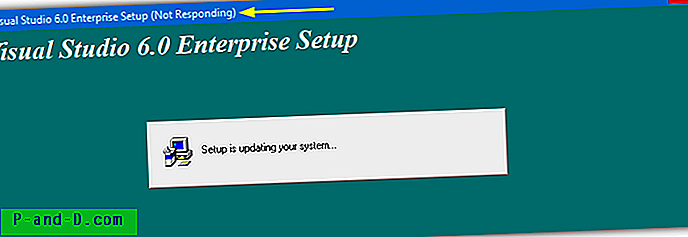
Ако то исправите, појавила се још једна грешка „Сетуп није могао да створи ДЦОМ кориснички налог како би регистровао ... валец.еке“ оквир за поруке.
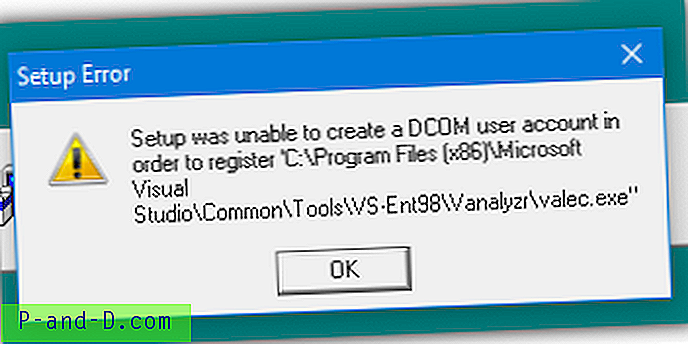
Са подразумеваним опцијама за инсталацију, ВБ6 инсталатер ће вероватно произвести још једну поруку о грешци која је „јавасигн.длл није могао да се региструје у системском регистру“.
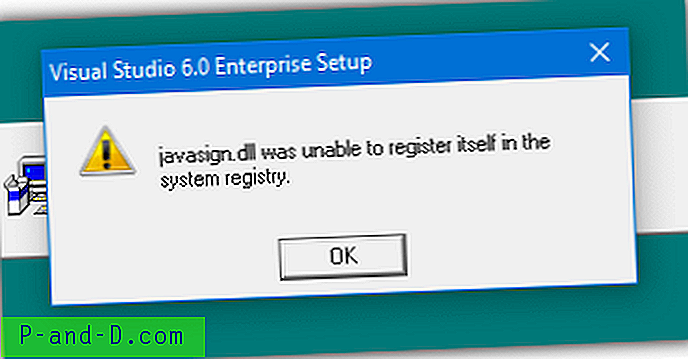
Ове последње две поруке о грешци довешће до заустављања инсталације поруком која каже да подешавање не може да се заврши. Пошто је инсталацијски програм Висуал Басиц 6 старији од 20 година, постоје изненађујуће неке компоненте које се неће исправно инсталирати у оперативном систему Виндовс 10 што узрокује грешке. Изузеће тих компоненти из поступка инсталације омогућиће ВБ6 да се инсталира без грешака.
Можете да користите било који од метода ниже да бисте искључили опције током подешавања које узрокују да инсталација не успе.
Аутоматски онемогућите компоненте за подешавање
Ова метода је најједноставнија и не захтева ручне промене опција подешавања током инсталације. Открили смо да се поступком инсталације управља СТФ датотеком у фолдеру Сетуп на диску. Опционалне компоненте су унапред омогућене у овој датотеци, тако да смо пронашли прекршиоце и онемогућили их по дефаулту.
1. Преузмите исправну датотеку према верзији Висуал Студио коју користите. Кликните на доњу везу, а затим десни клик на сиви дугме за преузимање и изаберите „Спреми везу као“ у вашем претраживачу. Ово зауставља отварање датотеке на картици прегледача као текстуалну датотеку.
Преузмите ВС98ЕНТ.СТФ (за Висуал Студио 6 Ентерприсе)
Преузмите ВС98ПРО.СТФ (за Висуал Студио 6 Профессионал)
2. Провјерите налазе ли се на тврдом диску датотеке за инсталацију ВБ6 јер је потребно замијенити оригиналну СТФ датотеку. То можете учинити једноставним копирањем свих датотека са ЦД-а у мапу на вашем диску. Ово неће радити ако покушавате да инсталирате са ЦД-а.
3. Идите у мапу СЕТУП и копирајте ВС98 ***. СТФ који сте преузели горе замијените датотеку која је већ тамо.
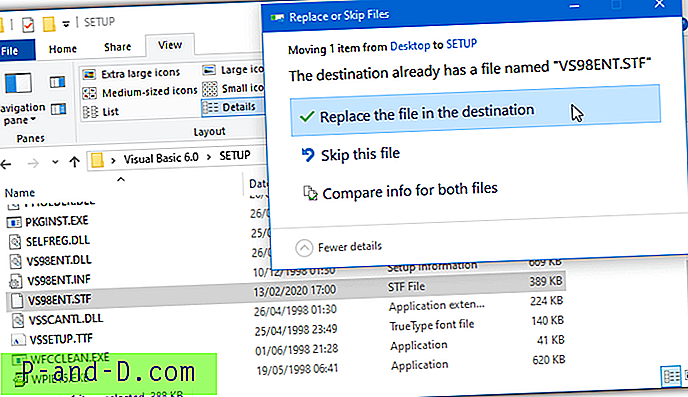
4. Покрените инсталацијски програм и прођите кроз кораке подешавања као и обично. Када дођете до прозора за одабир компоненти, ништа се не мора мијењати, јер је већ уредио СТФ.
Све остале опције које желите да омогућите или онемогућите могу бити измењене, иако морате бити сигурни да су „Мицрософт Висуал ИнтерДев 6.0“, „АДО и РДС“ и „Висуал Студио Анализер“ онемогућени.
Онемогућите ВБ6 компоненте за подешавање ручно
Ова метода је корисна ако инсталирате са ЦД-а или аутоматска опција изнад не ради.
1. Током подешавања проверите да ли је изабрана опција Прилагођена инсталација.
2. Наставите инсталацију док од вас не буде затражено да одаберете компоненте са листе. Означите Приступ подацима и кликните на дугме „Цханге Оптион…“ (Прави могућност…), а затим други пут кликните на „Цханге Оптион ..“.
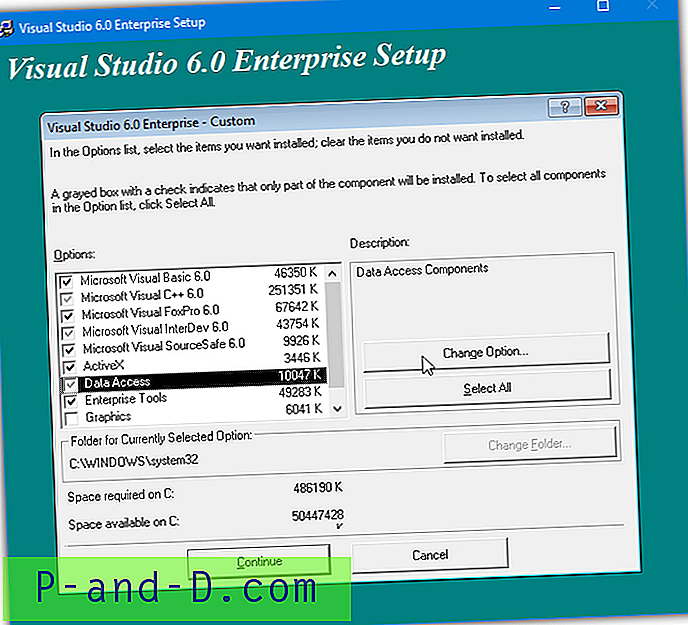
3. Сада ћете добити још једну листу компоненти које припадају добављачима АДО, РДС и ОЛЕ ДБ. Једноставно поништите прву опцију АДО и РДС .
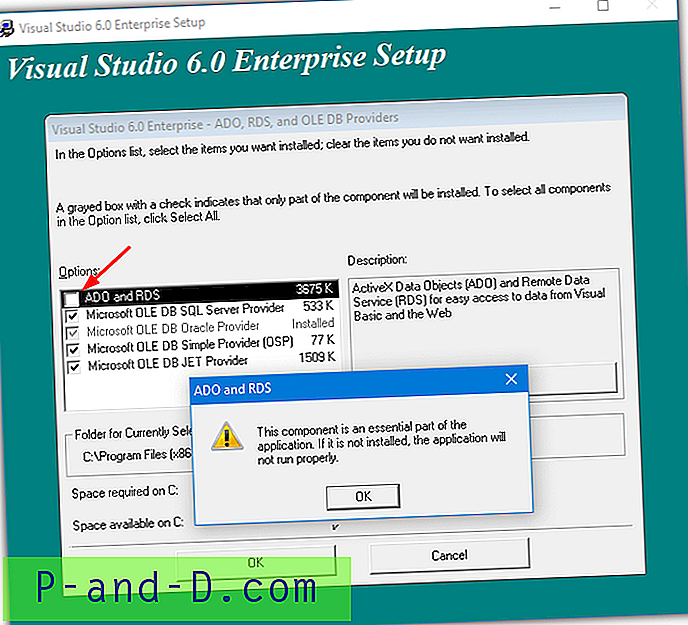
Појавиће се упозорење да је ова компонента битан део апликације и да се неће правилно радити ако није инсталирана. Кликните ОК да потврдите упозорење, а затим два пута кликните ОК да бисте се вратили у главни прозор опција инсталирања.
Ово ће зауставити инсталациони систем да виси и падне приликом ажурирања прозора система.
3. Означите Ентерприсе Тоолс и кликните на дугме „Цханге Оптион…“. У дну поништите избор Висуал Студио Анализер и кликните на ОК. Ова опција није у Висуал Студио Профессионал-у, тако да их корисници могу игнорисати.
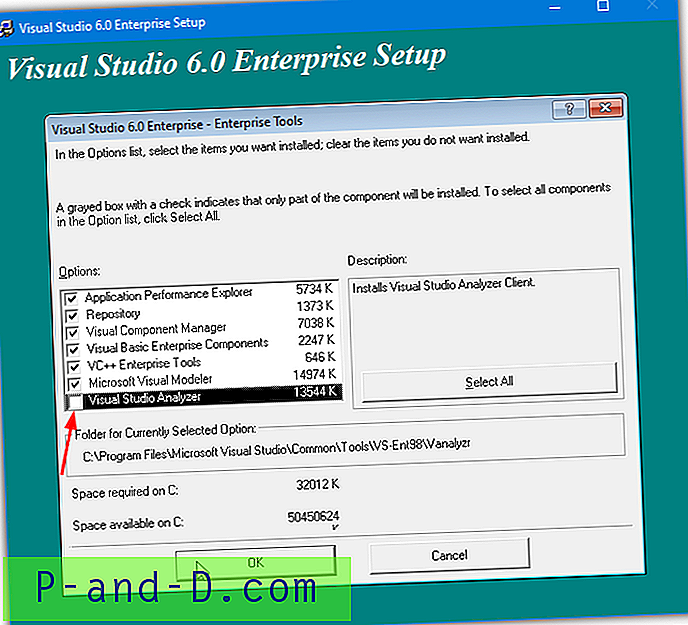
Онемогућавањем Анализатора Висуал Студио зауставит ће се погрешка корисничког налога ДЦОМ.
4. Поништите потврдни оквир Мицрософт Висуал ИнтерДев 6.0 у главном прозору опција инсталирања. То ће спријечити да се јавасигн.длл грешка не појави током инсталације.
Наравно, можете да омогућите или онемогућите друге опције у овом прозору у зависности од личних жеља. Али пазите да компоненте које су овде поменуте нису омогућене или се инсталација неће завршити правилно. Наставите с инсталацијом и требали бисте моћи доћи до краја без већих грешака након поновног покретања.
Покрените Висуал Басиц у компатибилном режиму
Након што је инсталација завршена, Висуал Басиц 6 би требало да почне. Ако дођете до грешке на екрану Нови пројекат, опциони корак за помоћ је покретање ВБ6 у режиму компатибилности. У Екплореру идите на Ц: \ Програм Филес (к86) \ Мицрософт Висуал Студио \ ВБ98, кликните десним тастером миша на ВБ6.еке и одаберите Пропертиес.
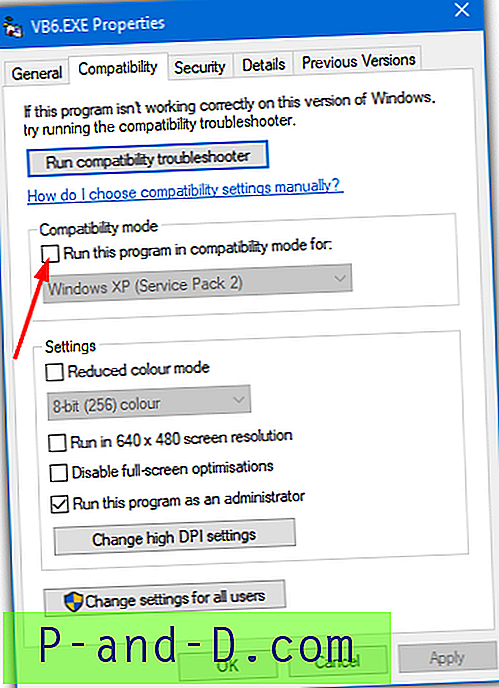
На картици Компатибилност означите оквир „Покрени овај програм у режиму компатибилности за:“ и притисните ОК. Подразумевана опција система Виндовс КСП (Сервице Пацк 2) требало би да буде у реду, али можете да експериментишете са Виндовс Виста или 98 / Ме ако желите.

![Мицрософт Едге Цопи Титле и УРЛ веб странице [Боокмарклет]](http://p-and-d.com/img/microsoft/539/how-restart-explorer-cleanly-using-shortcut-2.jpg)



